
Как_создать_школьный_веб_сайт_на_конструкторе
.pdfКак создать школьный веб-сайт на конструкторе
Школьный сайт – неотъемлемый атрибут современной системы образования. С его помощью можно делиться свежими новостями из школьной жизни, размещать расписание уроков и ближайших мероприятий, публиковать отчеты и многое другое. Таким образом, школьный сайт выступает важным инструментом коммуникации для администрации школы, педагогов, учеников и их родителей и работников образования.
К сожалению, большинство школ не может позволить себе заказать дорогостоящую разработку сайта у опытных программистов. В результате этим занимаются учителя и школьники. Поэтому в основе создания школьного сайта лежит 3 принципа – это должно быть просто, быстро и недорого (а в идеале – вообще бесплатно).
Какие есть способы создания сайта:
●Разработка с нуля
●CMS
●Конструкторы
Для разработки сайта с нуля нужны навыки программирования – как минимум, знание HTML/CSS и JavaScript и опыт веб-верстки. Это долгий и трудоемкий процесс, а еще понадобится хостинг. Как правило, в школах редко преподают бывшие разработчики, поэтому этот вариант нам не подходит.
Хостинг – это аренда места на сервере. Сайты в интернете не «висят» в воздухе. Любой сайт – это набор файлов (тексты, изображения, видео, базы данных и т.д.). Чтобы другие пользователи увидели сайт в интернете, нужно разместить эти файлы на сервере. Для этого и нужен хостинг.
CMS (или «движки́») – это системы создания и управления сайтом. С их помощью можно создавать сайты без навыков программирования в визуально удобном интерфейсе. Есть много движков – например, WordPress, Joomla, 1С-Битрикс и т.д. – у каждого их которых есть плагины, расширяющие функционал.
Создание сайта с помощью CMS намного проще и быстрее, чем с нуля. Но есть пара нюансов:
●Все равно нужен хостинг
●Есть способ еще проще и быстрее
Здесь на арену выходят конструкторы сайтов. Это онлайн-сервисы, с помощью которых можно создавать сайты без знаний в области программирования, верстки и дизайна. Более подробно про них можно прочитать на Википедии, здесь же кратко расскажем про особенности работы с ними.
В основе работы конструкторов лежит принцип drag’n’drop – простое перетаскивание элементов мышью. Вы можете прямо на сайте настроить структуру и добавить блоки для каждой страницы, выбрать дизайн, разместить нужную информацию и т.д. При этом не обязательно все собирать с нуля – можно использовать подходящий шаблон и просто изменить
в нем некоторые элементы. Готовый сайт размещается на хостинге самого конструктора. Получается, это просто, быстро и недорого – идеальный вариант для школы!
Как выбрать конструктор
Есть много конструкторов сайтов – например, Nethouse, Tilda, Ukit. Еще больше примеров можно найти в этой подборке. Все они отличаются функционалом, дизайном, стоимостью и условиями бесплатного использования.
На какие критерии нужно опираться при выборе конструктора сайтов:
1. Простота, удобство и дизайн
Все конструкторы сайтов просты и удобны в работе – если сравнивать их с другими способами создания сайтов. Но между собой они очень сильно отличаются. К сожалению, единственный способ определить самый простой и удобный – попробовать самостоятельно. Конечно, можно посмотреть видео на YouTube по созданию сайта в этом конструкторе или почитать отзывы. Но это не даст вам никакого пользовательского опыта.
А вот что вы действительно можете проверить заранее – насколько красивыми получаются сайты в выбранном конструкторе. Каждый сервис публикует подборку сайтов, сделанных с его помощью. Вы можете перейти на них и пролистать несколько страниц, чтобы оценить внешний вид, удобство и скорость работы сайта.
2. Функционал
Другое важное отличие между разными конструкторами – их возможности. Что действительно важно:
●Доступные блоки. Чем больше, тем лучше – это позволит разместить на сайте не только текстовую информацию, но и галерею фотографий и видео школьной жизни, документы и т.д.
●Количество страниц. Некоторые конструкторы ограничивают в количестве создаваемых страниц. Это важно, если вам нужно несколько разделов на сайте – «О школе», «Педагогический состав», «Ученикам», «Родителям» и т.д.
●Адаптация под мобильные устройства. Сайт автоматически адаптируется под экраны мобильных устройств – поэтому одинаково красиво выглядит как на мониторе, так и на смартфоне
●SEO-настройки. С их помощью можно сделать поисковую оптимизацию, благодаря которой пользователи смогут быстро найти сайт в поиске Google или Яндекс. Вам не придется скидывать ссылку на сайт: любому желающему достаточно ввести «сайт школы №… города …» – и он найдет его в интернете
Еще стоит присмотреться к настройкам дизайна – какие блоки и как можно изменять, можно ли загружать произвольный фон, менять цвета кнопок и т.д.
3. Шаблоны
Создавать сайты в конструкторе можно 2 способами:
●С нуля
●На основе шаблона
Вы можете создать сайт с нуля – на нем будут только те элементы и блоки, которые нужны исключительно вам. А еще такой сайт будет выглядеть уникальным. Но придется заранее продумать структуру сайта, его внешний вид и пр.
Чтобы упростить работу, можно взять готовый шаблон и изменить его – переименовать разделы, добавить нужные или убрать ненужные, сменить фон и т.д. Чем больше шаблонов предоставляет конструктор, тем лучше. Особенно, если есть шаблоны для сферы образования.
4. Интеграции
Интеграции – это единственная возможность расширить базовый функционал конструктора. С их помощью можно наладить работу сайта с другими сервисами. Например, с сервисами рассылки или мессенджерами – это пригодится, если нужно разослать какое-нибудь важное сообщение ученикам и родителям. Или онлайн-чатами – это позволит принимать сообщения от посетителей прямо на сайте и сразу же (или немного позднее) отвечать на них.
5. Тарифы
Полностью бесплатных конструкторов сайтов не существует (точнее, они есть – но у них очень слабые возможности). Каждый сервис предлагает на выбор несколько тарифов, они могут влиять на:
●Количество создаваемых сайтов
●Размер диска (совокупный объем файлов, которые можно загрузить на сайт)
●Возможности (доступные блоки и кастомизация элементов)
●Доступный набор шаблонов и т.д.
Увсех сервисов есть пробный период – обычно 7-14 дней (иногда даже месяц). В этот период можно создать сайт, наполнить его контентом и бесплатно использовать. Если понравится – нужно выбрать подходящий тариф и оплатить подписку.
Цена подписки у всех разная. У одних ежемесячная плата не превышает чашки кофе, у других
– около 500 руб./мес., у третьих – от 1 000 руб./мес. и выше.
6. Возможность бесплатного использования
Многие конструкторы сайтов предлагают бесплатный тариф. В этом случае сайт размещается на хостинге конструктора под доменом третьего уровня.
Домен сайта – это «имя» сайта в интернете. Например, у Вконтакте это vk.com. Домен третьего уровня – это поддомен к основному домену. Например, если конструктор сайтов размещен на домене konstruktor.ru, то школьный сайт будет иметь домен следующего вида – shkola.konstruktor.ru.
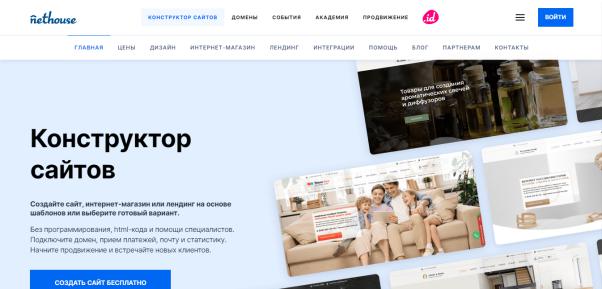
На бесплатных тарифах всегда есть ограничения, например:
●Небольшой максимальный размер загружаемых файлов
●Маленькое дисковое пространство
●Ограниченное количество страниц
●Отсутствие некоторых блоков и шаблонов и т.д.
Тем не менее, на бесплатном тарифе все равно можно держать сайт и размещать на нем информацию.
Популярные конструкторы на русском языке
Рассмотрим более детально несколько конструкторов, соответствующих нашим критериями.
1. Nethouse
Российский конструктор сайтов, созданный в 2011 г. Входит в ТОП-10 платформ для создания сайтов в рунете – на нем запущено более 1,5 млн порталов. Отличается простым интерфейсом и высокой скоростью работы.
Возможности:
●Множество блоков (новости, контакты, фотогалерея, видео, отзывы и пр.)
●Библиотека шаблонов (более 100 готовых вариантов
●Адаптивный дизайн
●SEO-возможности (основные настройки уже прописаны, можно вносить изменения в мета-теги страниц)
●Интеграции с Яндекс.Метрикой, Яндекс.Бизнес, Telegram, Jivo и другими сервисами
Конструктор можно использовать бесплатно – есть тариф «Старт». На нем доступен весь базовый функционал, размещение под доменом третьего уровня и публикация до 20 фотографий в разделе «Галерея».
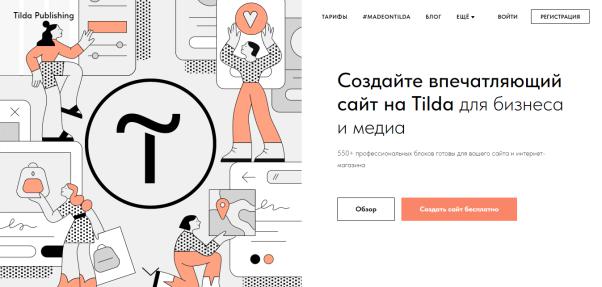
Если вас не устраивают бесплатные возможности, их можно расширить на платных тарифах:
●Сайт (от 400 руб./мес.) – домен в подарок, 400 фотографий в галерее, подключение статистики, уведомления в Telegram, без рекламной полосы «Сделано в Nethouse»
●Магазин (от 840 руб./мес.) – то же + неограниченное количество фотографий, разделение прав доступа
●Профессионал (от 2 800 руб./мес.) – то же + использование скриптов
На бесплатном тарифе можно включить некоторые платные опции – например, подключить свой домен или убрать рекламу (копирайт) конструктора.
2. Tilda
Российский блочный конструктор сайтов, созданный в 2014 г. Один из самых популярных и красивых конструкторов в рунете.
Возможности:
●Огромное количество блоков – больше 550
●Zero Block. Можно спроектировать собственный блок через добавление отдельных модулей
●Высокая скорость загрузки страниц
●Адаптивный дизайн
●Большой выбор шрифтов
●SEO-настройки
●Интеграции с e-mail, Telegram, Slack, Zapier и другими сервисами
●Много видеоуроков по созданию сайтов в конструкторе
Конструктор можно использовать бесплатно – есть тариф «Free». На нем можно создать 1 сайт до 50 страниц, но размер диска будет ограничен 50 МБ. При этом нельзя подключить свой домен, использовать все блоки, аналитику и SEO, загружать свои шрифты, создавать личные кабинеты пользователей, вести новостные ленты и т.д.
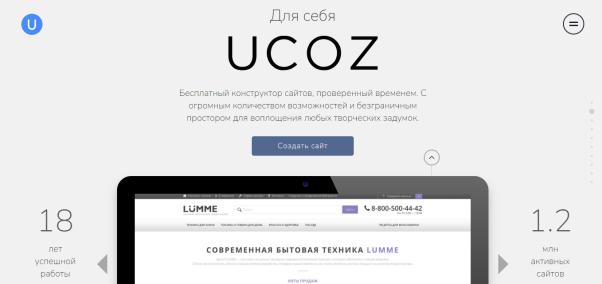
Чтобы полноценно использовать Tilda, нужен платный тариф:
●Personal (от 500 руб./мес.) – 1 сайт, 500 страниц, 1 ГБ диска, все возможности конструктора, без рекламы
●Business (от 1 000 руб./мес.) – 5 сайтов по 500 страниц каждый, 1 ГБ диска для каждого сайта, все возможности конструктора, без рекламы, экспорт исходного кода и API, оплата по безналу с закрывающими документами
3.uCoz
Российский конструктор сайтов, созданный в 2005 г. На нем работает более 1,2 млн сайтов (речь об активных – за все время было создано несколько десятков миллионов веб-страниц). Отличается удобством и простотой.
Возможности:
●Много блоков
●Несколько сотен шаблонов разных тематик
●Адаптивный дизайн
●SEO-настройки
●Бэкапы
●Большая библиотека обучающих материалов
Конструктор можно использовать бесплатно – доступен базовый функционал и 400 МБ места на диске. Главный минус бесплатного тарифа – сайт могут удалить при отсутствии посещений. Чтобы избежать этого, нужно перейти на платный тариф. У uCoz их несколько, для школы подойдет тариф «Образовательный» (+2 ГБ диска, без рекламы, резервное копирование и пр.).
Пример создания сайта
Мы будем создавать школьный сайт с помощью конструктора Nethouse. Он достаточно простой и удобный, у него есть несколько шаблонов для сайта школы, много нужных блоков и бесплатный тариф.
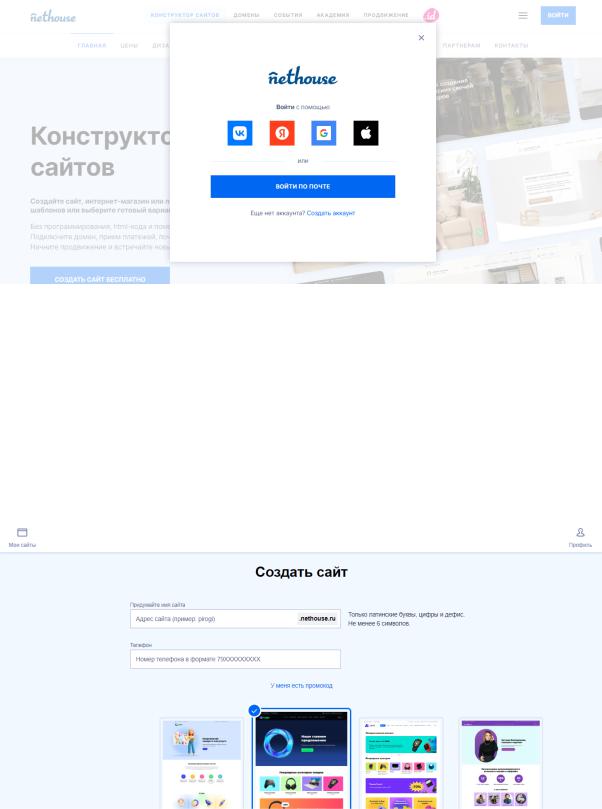
1. Регистрация
В первую очередь, нужно создать аккаунт на Nethouse. Для этого на главной странице сайта нажмите «Войти» и в открывшемся окне выберите «Создать аккаунт».
Зарегистрироваться можно 2 способами:
●Стандартная регистрация (нужно ввести e-mail и придумать пароль)
●Быстрая регистрация (через привязку аккаунта Вконтакте, Яндекс, Google или Apple)
Впервом случае понадобится подтвердить регистрацию по электронной почте.
2. Выбор домена и шаблона
Теперь нужно придумать имя сайта. Оно должно состоять из латинских букв, можно использовать цифры и дефис. Минимальный размер – 6 знаков.
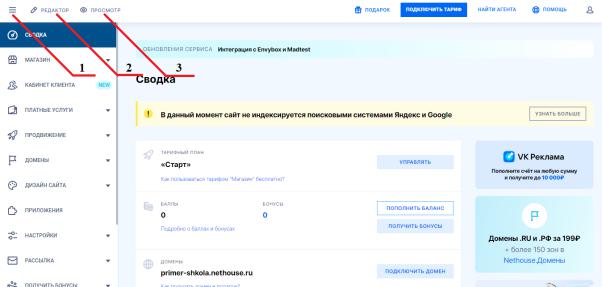
Чуть ниже предложат выбрать шаблон. Есть несколько готовых вариантов – лендинг, сайт компании, интернет-магазин и т.д. Рекомендуем выбрать шаблон «Сайт школы».
Если вы не хотите создавать сайт на основе шаблона, выберите «Сайт с нуля».
Останется лишь ввести номер телефона и нажать «Создать сайт».
3. Интерфейс конструктора
После создания сайта откроется интерфейс конструктора. В нем можно выделить 3 основных раздела:
●Меню (1)
●Редактор (2)
●Просмотр (3)
С каждым разделом ознакомимся подробнее ниже.
Еще на главной странице конструктора можно увидеть несколько кнопок:
●Подарок. Каждый пользователь Nethouse может получить бесплатный подарок – книгу по продвижению сайтов. Ее можно скачать по ссылке в ВК или Telegram
●Подключить тариф. Здесь можно выбрать платный тариф и подключить его
●Найти агента. Биржа Nethouse, через которую можно найти исполнителя для разработки сайта, написания текстов, создания дизайна и других задач
●Помощь. База знаний, в которой собраны ответы на все популярные вопросы по редактированию и настройке сайта в конструкторе
Если кликнуть по иконке профиля, которая находится в правом верхнем углу, можно открыть дополнительное меню. Через него можно переключаться между сайтами (если вы создаете несколько сайтов через конструктор) и изменить какие-нибудь настройки аккаунта (телефон, пароль и пр.).
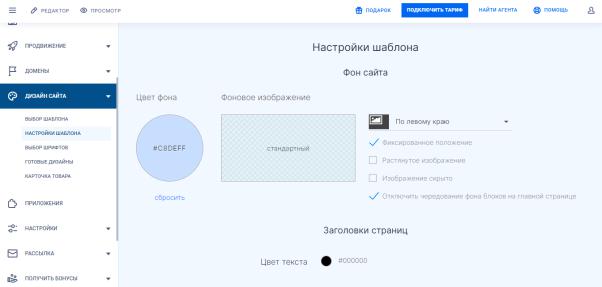
4. Меню
В левой части конструктора находится «Меню». На какие разделы стоит обратить внимание:
1. Сводка
Общая информация о сайте – индексация в поисковых системах, текущий тариф и баланс, домен сайта и подключенные приложения
2. Домены
Здесь можно подключить домен, если вы хотите, чтобы сайт размещался на отдельном домене, а не на домене Nethouse
3. Дизайн сайта.
Здесь можно выбрать/изменить шаблон сайта и настроить его. Например, можно изменить цвет фона и фоновое изображение, внешний вид меню сайта и кнопок.
Еще здесь можно выбрать шрифт для сайта – Nethouse предлагает около 30 вариантов.
4. Приложения
Раздел с интеграциями. Можно подключить к сайту разные сервисы – например, Jivo (онлайн-чат), Яндекс.Метрику (система статистики), Telegram (прием уведомлений), Яндекс.Карты и т.д.
5. Настройки
Вэтом разделе можно настроить:
●Основные параметры сайта – язык, фавикон (небольшое изображение, которое отображается на вкладке сайта в браузере) и пр.
●SEO-настройки – заголовок, описание и ключевые слова для главной страницы сайта
●Профиль – физ. лицо, юр. лицо или ИП и реквизиты
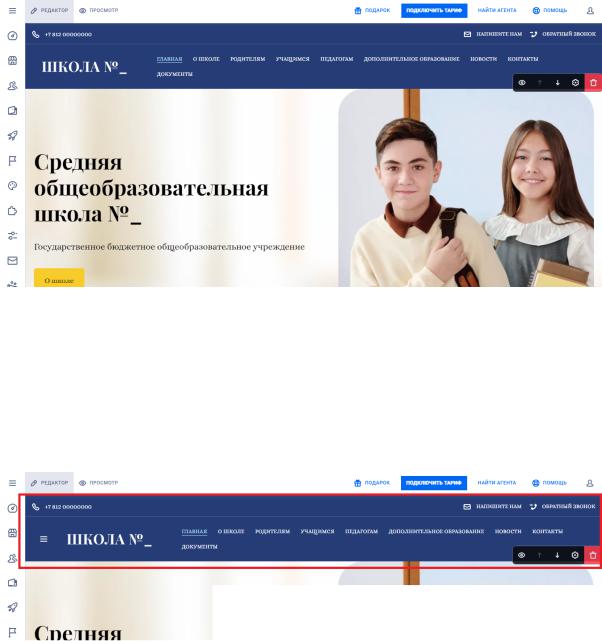
●Пользователи – добавление новых пользователей и настройка прав доступа для работы с сайтом
6.Рассылка
Раздел для создания email-рассылок и хранения базы пользователей.
Остальные разделы меню – магазин, кабинет клиента, платные услуги и продвижение и т.д. – нам не интересны, т.к. они предназначены для интернет-магазинов и заказа рекламы на сайте.
5. Редактор сайта
Теперь перейдем к главному инструменту конструктора Nethouse – редактору сайта. Внешне он выглядит так:
Все настройки сайта можно осуществлять прямо в редакторе – изменения будут вноситься в реальном времени. Например, можно менять текст, добавлять новые разделы, менять блоки местами и т.д.
Шапка сайта
Начнем с шапки сайта. Шапка (хедер) – это блок в верхней части сайта, который отображается на всех страницах. Сейчас он выглядит так:
